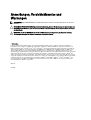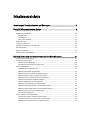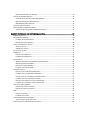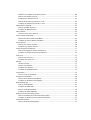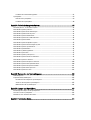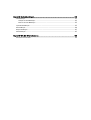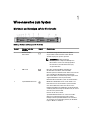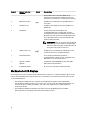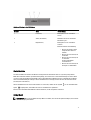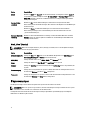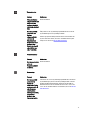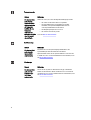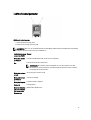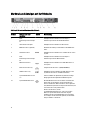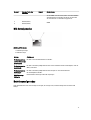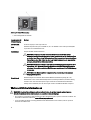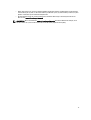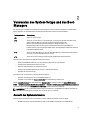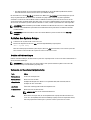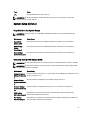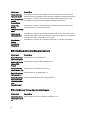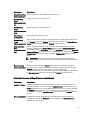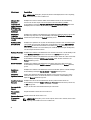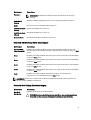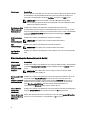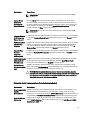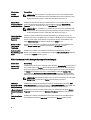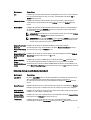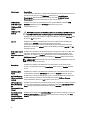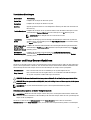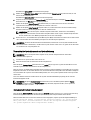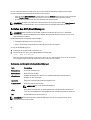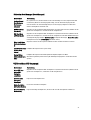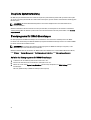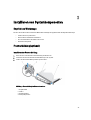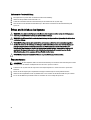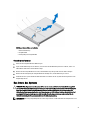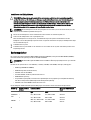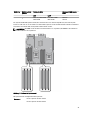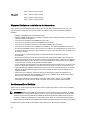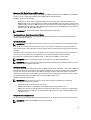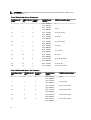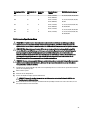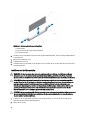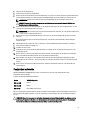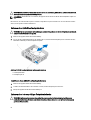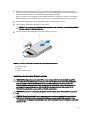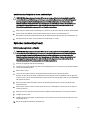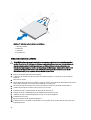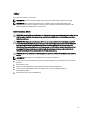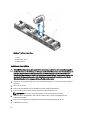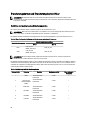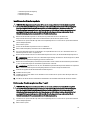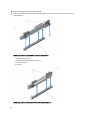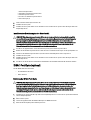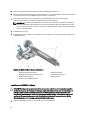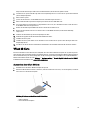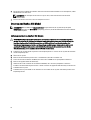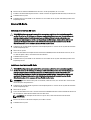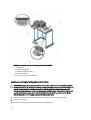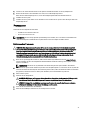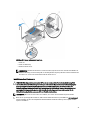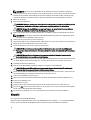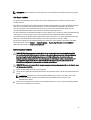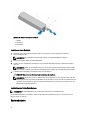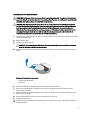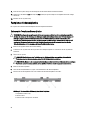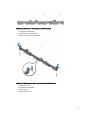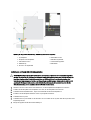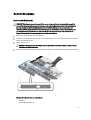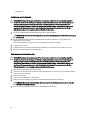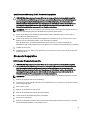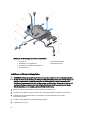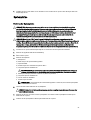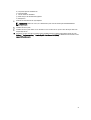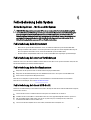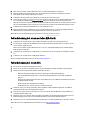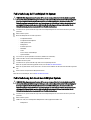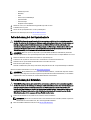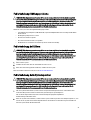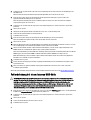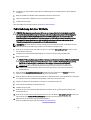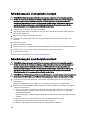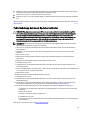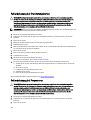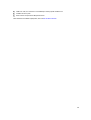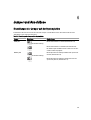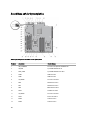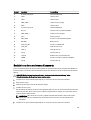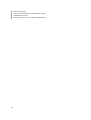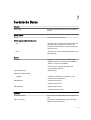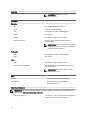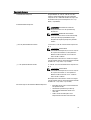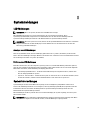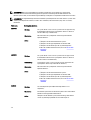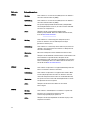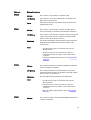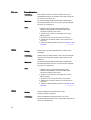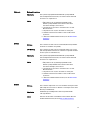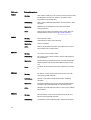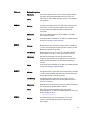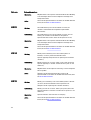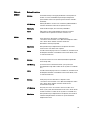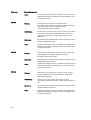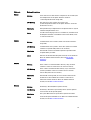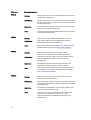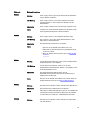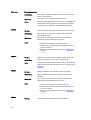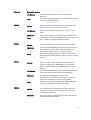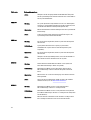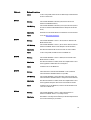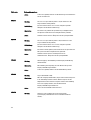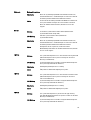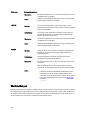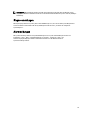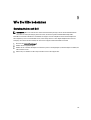Dell PowerVault DX6104 Bedienungsanleitung
- Typ
- Bedienungsanleitung

Dell DX6104-CSN-, DX6104-SCN- und DX6104-SN-
Systeme
Benutzerhandbuch
Vorschriftenmodell: E18S Series
Vorschriftentyp: E18S001

Anmerkungen, Vorsichtshinweise und
Warnungen
ANMERKUNG: Eine ANMERKUNG liefert wichtige Informationen, mit denen Sie den Computer besser einsetzen
können.
VORSICHT: Ein VORSICHTSHINWEIS macht darauf aufmerksam, dass bei Nichtbefolgung von Anweisungen eine
Beschädigung der Hardware oder ein Verlust von Daten droht, und zeigt auf, wie derartige Probleme vermieden
werden können.
WARNUNG: Durch eine WARNUNG werden Sie auf Gefahrenquellen hingewiesen, die materielle Schäden,
Verletzungen oder sogar den Tod von Personen zur Folge haben können.
© 2013 Dell Inc.
In diesem Text verwendete Marken: Dell
™
, das Dell Logo, Dell Boomi
™
, Dell Precision
™
, OptiPlex
™
, Latitude
™
, PowerEdge
™
,
PowerVault
™
, PowerConnect
™
, OpenManage
™
, EqualLogic
™
, Compellent,
™
KACE
™
, FlexAddress
™
, Force10
™
und Vostro
™
sind
Marken von Dell Inc. Intel
®
, Pentium
®
, Xeon
®
, Core
®
und Celeron
®
sind eingetragene Marken der Intel Corporation in den USA und
anderen Ländern. AMD
®
ist eine eingetragene Marke und AMD Opteron
™
, AMD Phenom
™
und AMD Sempron
™
sind Marken von
Advanced Micro Devices, Inc. Microsoft
®
,
Windows
®
,
Windows Server
®
,
Internet Explorer
®
,
MS-DOS
®
,
Windows Vista
®
und
Active Directory
®
sind Marken oder eingetragene Marken der Microsoft Corporation in den USA und/oder anderen Ländern.
Red Hat
®
und
Red Hat
®
Enterprise Linux
®
sind eingetragene Marken von Red Hat, Inc. in den USA und/oder anderen Ländern.
Novell
®
und
SUSE
®
sind eingetragene Marken von Novell Inc. in den USA und anderen Ländern.
Oracle
®
ist eine eingetragene Marke von Oracle
Corporation und/oder ihren Tochterunternehmen. Citrix
®
,
Xen
®
,
XenServer
®
und
XenMotion
®
sind eingetragene Marken oder Marken
von Citrix Systems, Inc. in den USA und/oder anderen Ländern. VMware
®
,
Virtual SMP
®
,
vMotion
®
,
vCenter
®
und
vSphere
®
sind
eingetragene Marken oder Marken von VMWare, Inc. in den USA oder anderen Ländern. IBM
®
ist eine eingetragene Marke von
International Business Machines Corporation.
2012 - 08
Rev. A00

Inhaltsverzeichnis
Anmerkungen, Vorsichtshinweise und Warnungen................................................................2
Kapitel 1: Wissenswertes zum System.......................................................................................9
Merkmale und Anzeigen auf der Vorderseite...........................................................................................................9
Merkmale des LCD-Displays...................................................................................................................................10
Startbildschirm.................................................................................................................................................11
Setup-Menü .....................................................................................................................................................11
Menü „View“ (Anzeige)...................................................................................................................................12
Diagnoseanzeigen..................................................................................................................................................12
Laufwerksanzeigemuster.......................................................................................................................................15
Merkmale und Anzeigen auf der Rückseite............................................................................................................16
NIC-Anzeigecodes..................................................................................................................................................17
Betriebsanzeigecodes............................................................................................................................................17
Weitere nützliche Informationen............................................................................................................................18
Kapitel 2: Verwenden des System-Setups und des Boot-Managers..................................21
Auswahl des Systemstartmodus............................................................................................................................21
Aufrufen des System-Setups..................................................................................................................................22
Reaktion auf Fehlermeldungen........................................................................................................................22
Verwenden der Steuertasten im System-Setup...............................................................................................22
System-Setup-Optionen..........................................................................................................................................23
Hauptbildschirm des System-Setups...............................................................................................................23
Bildschirm System BIOS (System-BIOS)..........................................................................................................23
Bildschirm System Information (Systeminformationen)..................................................................................24
Bildschirm Memory Settings (Speichereinstellungen)....................................................................................24
Bildschirm Processor Settings (Prozessoreinstellungen)...............................................................................25
Bildschirm SATA Settings (SATA-Einstellungen).............................................................................................27
Bildschirm Boot Settings (Starteinstellungen).................................................................................................27
Bildschirm Integrated Devices (Integrierte Geräte)........................................................................................28
Bildschirm Serial Communications (Serielle Kommunikation).........................................................................29
Bildschirm System Profile Settings (Systemprofileinstellungen).....................................................................30
Bildschirm System Security (Systemsicherheit)..............................................................................................31
Verschiedene Einstellungen.............................................................................................................................33
System- und Setup-Kennwortfunktionen...............................................................................................................33
Zuweisen eines System- und/oder Setup-Kennworts.....................................................................................33
Löschen oder Ändern eines bestehenden Setup-Kennworts..........................................................................34
Verwenden des Systemkennworts zur Systemsicherung...............................................................................35

Betrieb mit aktiviertem Setup-Kennwort..........................................................................................................35
Aufrufen des UEFI-Boot-Managers........................................................................................................................36
Verwenden der Navigationstasten im Boot-Manager.....................................................................................36
Bildschirm Boot Manager (Boot-Manager).....................................................................................................37
UEFI Boot Menu (UEFI-Startmenü)...................................................................................................................37
Integrierte Systemverwaltung................................................................................................................................38
Dienstprogramm für iDRAC-Einstellungen.............................................................................................................38
Aufrufen des Dienstprogramms für iDRAC-Einstellungen...............................................................................38
Kapitel 3: Installieren von Systemkomponenten.....................................................................39
Empfohlene Werkzeuge..........................................................................................................................................39
Frontverkleidung (optional).....................................................................................................................................39
Installieren der Frontverkleidung.....................................................................................................................39
Entfernen der Frontverkleidung........................................................................................................................40
Öffnen und Schließen des Systems .......................................................................................................................40
Öffnen des Systems..........................................................................................................................................40
Schließen des Systems....................................................................................................................................41
Das Innere des Systems.........................................................................................................................................41
Kühlgehäuse...........................................................................................................................................................43
Entfernen des Kühlgehäuses...........................................................................................................................43
Installieren des Kühlgehäuses.........................................................................................................................44
Systemspeicher......................................................................................................................................................44
Allgemeine Richtlinien zur Installation von Speichermodulen........................................................................46
Betriebsartspezifische Richtlinien...................................................................................................................46
Entfernen von Speichermodulen......................................................................................................................49
Installieren von Speichermodulen...................................................................................................................50
Festplattenlaufwerke..............................................................................................................................................51
Entfernen eines 3,5-Zoll-Laufwerkplatzhalters................................................................................................52
Installieren eines 3,5-Zoll-Laufwerksplatzhalters............................................................................................52
Entfernen eines hot-swap-fähigen Festplattenlaufwerks................................................................................52
Installieren einer hot-swap-fähigen Festplatte................................................................................................53
Entfernen einer Festplatte aus einem Laufwerkträger....................................................................................54
Installieren einer Festplatte in einem Laufwerkträger.....................................................................................55
Optisches Laufwerk (optional)................................................................................................................................55
Entfernen des optischen Laufwerks.................................................................................................................55
Einbauen des optischen Laufwerks.................................................................................................................56
Lüfter.......................................................................................................................................................................57
Entfernen eines Lüfters....................................................................................................................................57
Installieren eines Lüfters..................................................................................................................................58
Interner USB-Speicherstick (optional)...................................................................................................................59
Austauschen des internen USB-Sticks............................................................................................................59
Erweiterungskarten und Erweiterungskarten-Riser...............................................................................................60

Richtlinien zur Installation von Erweiterungskarten........................................................................................60
Entfernen einer Erweiterungskarte..................................................................................................................61
Installieren einer Erweiterungskarte...............................................................................................................63
Entfernen der Erweiterungskarten-Riser 1 und 2.............................................................................................63
Installieren der Erweiterungskarten-Riser 1 und 2..........................................................................................65
iDRAC-Port-Karte (optional)...................................................................................................................................65
Entfernen der iDRAC-Port-Karte......................................................................................................................65
Installieren der iDRAC-Port-Karte....................................................................................................................66
VFlash SD-Karte......................................................................................................................................................67
Austauschen einer vFlash SD-Karte................................................................................................................67
Internes zweifaches SD-Modul..............................................................................................................................68
Entfernen des internen Zweifach-SD-Moduls.................................................................................................68
Installieren des internen Zweifach-SD-Moduls...............................................................................................69
Interne SD-Karte.....................................................................................................................................................70
Entfernen einer internen SD-Karte...................................................................................................................70
Installieren einer internen SD-Karte................................................................................................................70
Integrierte Speichercontrollerkarte........................................................................................................................71
Entfernen der integrierten Speichercontrollerkarte........................................................................................71
Installieren der integrierten Speichercontrollerkarte......................................................................................72
Prozessoren............................................................................................................................................................73
Entfernen eines Prozessors.............................................................................................................................73
Installieren eines Prozessors...........................................................................................................................75
Netzteile..................................................................................................................................................................76
Hot-Spare-Funktion..........................................................................................................................................77
Entfernen eines Netzteils.................................................................................................................................77
Installieren eines Netzteils...............................................................................................................................78
Installation des Netzteilplatzhalters.................................................................................................................78
Systembatterie........................................................................................................................................................78
Austauschen der Systembatterie.....................................................................................................................79
Festplattenrückwandplatine...................................................................................................................................80
Entfernen der Festplattenrückwandplatine......................................................................................................80
Installieren der Festplattenrückwandplatine...................................................................................................82
Bedienfeldbaugruppe.............................................................................................................................................83
Entfernen des Bedienfelds...............................................................................................................................83
Installieren des Bedienfelds.............................................................................................................................84
Entfernen des Bedienfeldmoduls.....................................................................................................................84
Installieren des Bedienfeldmoduls...................................................................................................................85
Abdeckung für die Stromverteilungsplatine...........................................................................................................86
Entfernen der Abdeckung für die Stromverteilungsplatine.............................................................................86
Installieren der Abdeckung für die Stromverteilungsplatine...........................................................................87
Stromverteilungsplatine..........................................................................................................................................87
Entfernen der Stromverteilungsplatine............................................................................................................87

Installieren der Stromverteilungsplatine..........................................................................................................88
Systemplatine.........................................................................................................................................................89
Entfernen der Systemplatine............................................................................................................................89
Installieren der Systemplatine.........................................................................................................................90
Kapitel 4: Fehlerbehebung beim System..................................................................................93
Sicherheit geht vor – für Sie und Ihr System..........................................................................................................93
Fehlerbehebung beim Systemstart.........................................................................................................................93
Fehlerbehebung bei externen Verbindungen.........................................................................................................93
Fehlerbehebung beim Grafiksubsystem.................................................................................................................93
Fehlerbehebung bei einem USB-Gerät...................................................................................................................93
Fehlerbehebung bei einem seriellen E/A-Gerät.....................................................................................................94
Fehlerbehebung bei einem NIC..............................................................................................................................94
Fehlerbehebung bei Feuchtigkeit im System..........................................................................................................95
Fehlerbehebung bei einem beschädigten System.................................................................................................95
Fehlerbehebung bei der Systembatterie................................................................................................................96
Fehlerbehebung bei Netzteilen...............................................................................................................................96
Fehlerbehebung: Kühlungsprobleme......................................................................................................................97
Fehlerbehebung bei Lüftern....................................................................................................................................97
Fehlerbehebung beim Systemspeicher..................................................................................................................97
Fehlerbehebung bei einem internen USB-Stick.....................................................................................................98
Fehlerbehebung bei einer SD-Karte.......................................................................................................................99
Fehlerbehebung bei einem optischen Laufwerk..................................................................................................100
Fehlerbehebung bei einem Festplattenlaufwerk..................................................................................................100
Fehlerbehebung bei einem Speichercontroller....................................................................................................101
Fehlerbehebung bei Erweiterungskarten.............................................................................................................102
Fehlerbehebung bei Prozessoren.........................................................................................................................102
Kapitel 5: Verwenden der Systemdiagnose...........................................................................105
Online Diagnostics................................................................................................................................................105
Integrierte Dell-Systemdiagnose..........................................................................................................................105
Einsatzbereich der integrierten Systemdiagnose..........................................................................................105
Ausführen der integrierten Systemdiagnose.................................................................................................105
Bedienelemente der Systemdiagnose...........................................................................................................106
Kapitel 6: Jumper und Anschlüsse..........................................................................................107
Einstellungen der Jumper auf der Systemplatine.................................................................................................107
Anschlüsse auf der Systemplatine.......................................................................................................................108
Deaktivieren eines verlorenen Kennworts...........................................................................................................109
Kapitel 7: Technische Daten.....................................................................................................111

Kapitel 8: Systemmeldungen....................................................................................................115
LCD-Meldungen....................................................................................................................................................115
Anzeigen von LCD-Meldungen.......................................................................................................................115
Entfernen von LCD-Meldungen......................................................................................................................115
Systemfehlermeldungen.......................................................................................................................................115
Warnmeldungen...................................................................................................................................................136
Diagnosemeldungen.............................................................................................................................................137
Alarmmeldungen...................................................................................................................................................137
Kapitel 9: Wie Sie Hilfe bekommen.........................................................................................139
Kontaktaufnahme mit Dell.....................................................................................................................................139

8

1
Wissenswertes zum System
Merkmale und Anzeigen auf der Vorderseite
Abbildung 1. Merkmale und Anzeigen auf der Vorderseite
Element Anzeige, Taste oder
Anschluss
Symbol Beschreibung
1 Betriebsanzeige,
Netzschalter
Die Betriebsanzeige leuchtet, wenn das System
eingeschaltet ist. Über den Netzschalter wird die
Stromversorgung des Systems gesteuert.
ANMERKUNG: Bei ACPI-konformen
Betriebssystemen erfolgt nach Betätigen des
Netzschalters zunächst ein ordnungsgemäßes
Herunterfahren, bevor die Stromversorgung
ausgeschaltet wird.
2 NMI-Taste
Dient dazu, Softwareprobleme und Fehler von
Gerätetreibern zu beheben, wenn bestimmte
Betriebssysteme verwendet werden. Diese Taste kann mit
einer aufgebogenen Büroklammer betätigt werden.
Diese Taste sollte nur auf Anweisung eines zugelassenen
Support-Mitarbeiters oder entsprechend der
Dokumentation des Betriebssystems verwendet werden.
3 Systemidentifikationstaste Mithilfe der Identifikationstasten auf der Vorder- und
Rückseite lässt sich ein bestimmtes System innerhalb
eines Racks lokalisieren. Wenn eine dieser Tasten
betätigt wird, blinken das LCD-Display auf der Vorderseite
und die Systemstatusanzeige auf der Rückseite, bis erneut
eine der Tasten gedrückt wird.
Drücken Sie die Taste, um den
Systemidentifikationsmodus ein- und auszuschalten.
Wenn das System beim POST nicht mehr reagiert,
betätigen Sie die Systemidentifikationstaste und halten
Sie sie länger als fünf Sekunden gedrückt, um den BIOS-
Progress-Modus zu aktivieren.
9

Element Anzeige, Taste oder
Anschluss
Symbol Beschreibung
Um den iDRAC (falls er nicht im F2-iDRAC-Setup
deaktiviert ist) zurückzusetzen, betätigen Sie die Taste
und halten Sie sie mindestens 15 Sekunden lang gedrückt.
4 Bildschirmanschluss Ermöglicht das Anschließen eines VGA-Bildschirms an
das System.
5 LCD-Menütasten Ermöglichen das Navigieren durch das LCD-Menü des
Bedienfelds.
6 LCD-Display Zeigt System-ID, Statusinformationen und
Systemfehlermeldungen an. Während des regulären
Systembetriebs leuchtet das LCD-Display blau. Das LCD-
Display leuchtet gelb, wenn das System überprüft werden
muss. Gleichzeitig wird ein entsprechender Fehlercode
mit Beschreibung angezeigt.
ANMERKUNG: Wenn das System an eine Stromquelle
angeschlossen ist und ein Fehler festgestellt wurde,
leuchtet das LCD-Display gelb, unabhängig davon, ob
das System eingeschaltet ist oder nicht.
7 USB-Anschlüsse (2) Ermöglichen das Anschließen von USB-Geräten an das
System. Die Anschlüsse sind USB-2.0-konform.
8 Informationsbereich Ein ausziehbares Etikettenfeld, auf dem Sie
Systeminformationen wie die Service-Tag-Nummer, NIC,
MAC-Adresse usw. verzeichnen können.
9 Optisches Laufwerk
(optional)
Ein optionales SATA-DVD-ROM-Laufwerk oder DVD+/-
RW-Laufwerk in Flachbauweise
10 Festplattenlaufwerke Bis zu vier hot-swap-fähige Laufwerke (3,5 Zoll)
Merkmale des LCD-Displays
Das LCD-Display des Systems informiert mit Systeminformationen sowie Status- und Fehlermeldungen, ob das System
ordnungsgemäß funktioniert oder überprüft werden muss. Informationen zu bestimmten Fehlercodes finden Sie unter
„Systemfehlermeldungen“.
• Die LCD-Hintergrundbeleuchtung erscheint im normalen Betriebszustand blau und im Fehlerfall gelb.
• Die LCD-Hintergrundbeleuchtung ist ausgeschaltet, wenn sich das System im Standby-Modus befindet, und
kann über die Tasten „Select“ (Auswählen), „Left“ (Links) oder „Right“ (Rechts) auf dem LCD-Display
eingeschaltet werden.
• Die LCD-Hintergrundbeleuchtung bleibt ausgeschaltet, wenn die LCD-Meldungen über das iDRAC-
Dienstprogramm, das LCD-Display oder andere Tools deaktiviert wurden.
10

Abbildung 2. Merkmale des LCD-Displays
Element Taste Beschreibung
1 Left (Links) Bewegt den Cursor schrittweise
zurück.
2 Select (Auswählen) Wählt den vom Cursor markierten
Menüeintrag aus.
3 Right (Rechts) Bewegt den Cursor schrittweise
vorwärts.
Beim Durchlaufen einer Meldung:
• Drücken Sie einmal, um das
Tempo des Durchlaufs zu
erhöhen.
• Drücken Sie noch einmal, um
anzuhalten.
• Drücken Sie noch einmal, um
zur Standard-
Laufgeschwindigkeit
zurückzukehren.
• Drücken Sie noch einmal, um
den Zyklus zu wiederholen.
Startbildschirm
Auf dem Startbildschirm werden vom Benutzer konfigurierbare Informationen über das System angezeigt. Dieser
Bildschirm wird beim normalen Systembetrieb angezeigt, wenn keine Status- oder Fehlermeldungen anstehen. Wenn
sich das System im Standbyzustand befindet, erlischt die LCD-Hintergrundbeleuchtung nach fünf Minuten Inaktivität,
wenn keine Fehlermeldungen vorliegen. Um den Startbildschirm anzuzeigen, drücken Sie eine der drei Steuertasten
(Auswahl, Links oder Rechts).
Um den Startbildschirm von einem anderen Menü aus aufzurufen, wählen Sie das Symbol bis das Startbildschirm-
Symbol angezeigt wird, und wählen Sie dann das Startbildschirm-Symbol aus.
Drücken Sie im Startbildschirm-Bildschirm die Auswahltaste, um das Hauptmenü aufzurufen.
Setup-Menü
ANMERKUNG: Wenn Sie eine Option im Setup-Menü auswählen, müssen Sie die Option bestätigen, bevor Sie den
nächsten Vorgang durchführen.
11

Option Beschreibung
iDRAC Wählen Sie DHCP oder Static IP , um den Netzwerkmodus zu konfigurieren. Wenn Static IP
ausgewählt ist, sind die verfügbaren Felder IP, Subnet (Sub) und Gateway (Gtw). Wählen Sie
Setup DNS, um DNS zu aktivieren und Domänenadressen anzuzeigen. Zwei separate DNS-
Einträge sind verfügbar.
Set error (Fehler
einstellen)
Wählen Sie SEL, um LCD-Fehlermeldungen in einem Format entsprechend der IPMI-
Beschreibung im SEL-Protokoll anzuzeigen. Dies erleichtert den Abgleich von LCD-Meldungen
mit SEL-Einträgen.
Wählen Sie Simple, um LCD-Fehlermeldungen als vereinfachte benutzerfreundliche
Beschreibung anzuzeigen. Eine Liste der Meldungen in diesem Format finden Sie unter
„System-Fehlermeldungen“.
Set home (Startseite
einstellen)
Wählen Sie die Standardinformation zur Anzeige auf dem LCD-Home-Bildschirm. Im Menü
Anzeige erfahren Sie, welche Optionen und Elemente standardmäßig im Home-Bildschirm
angezeigt werden können.
Menü „View“ (Anzeige)
ANMERKUNG: Wenn Sie eine Option im Menü „View“ (Anzeige) auswählen, müssen Sie die Option bestätigen,
bevor Sie den nächsten Vorgang durchführen.
Option Beschreibung
iDRAC IP (iDRAC-IP) Anzeige der IPv4- oder IPv6-Adressen für den iDRAC6. Die Optionen sind DNS (Primary und
Secondary), Gateway, IP und Subnet (kein Subnet bei IPv6).
MAC (MAC) Anzeige der MAC-Adressen für iDRAC-, iSCSI-, oder Netzwerkgeräte.
Name Anzeige des Namens für Host, Model oder User String für das System.
Nummer Anzeige der Asset tag (Systemkennnummer) oder der Service tag (Service-Tag-Nummer) des
Systems.
Stromversorgung Anzeige der Leistungsabhabe des Systems in BTU/h oder Watt. Das Anzeigeformat lässt sich
im Untermenü Set home des Menüs Setup konfigurieren.
Temperatur: Anzeige der Temperatur des Systems in Celsius oder Fahrenheit.Das Anzeigeformat lässt sich
im Untermenü Set home des Setup-Menüs konfigurieren.
Diagnoseanzeigen
Die Diagnoseanzeigen auf der Vorderseite geben beim Systemstart den Fehlerstatus wieder.
ANMERKUNG: Wenn das System ausgeschaltet ist, leuchten keine Diagnoseanzeige. Schließen Sie das System
zum Starten an eine Steckdose an und drücken Sie den Netzschalter.
Im folgenden Abschnitt werden die durch die Diagnoseanzeigen gemeldeten Systembedingungen und mögliche
Maßnahmen zur Behebung beschrieben:
12

Zustandsanzeige
Zustand Maßnahme
Wenn das System
eingeschaltet ist und
keine Probleme
vorliegen, leuchtet
die Anzeige konstant
blau.
Nicht erforderlich.
Die Anzeige blinkt
gelb, wenn das
System
eingeschaltet ist
oder sich im
Standbyzustand
befindet und Fehler
vorliegen (zum
Beispiel der Ausfall
eines Lüfters oder
einer Festplatte).
Überprüfen Sie das Systemereignisprotokoll oder lesen Sie die
Systemmeldungen für das jeweilige Problem.
Unzulässige Speicherkonfigurationen können zum Anhalten des
Systems beim Start führen, ohne dass eine Bildschirmausgabe
erfolgt. Lesen Sie hierzu Wie Sie Hilfe bekommen.
Festplattenanzeige
Zustand Maßnahme
Die Anzeige leuchtet
grün, um
Festplattenaktivität
zu melden.
Nicht erforderlich.
Stromanzeige
Zustand Maßnahme
Die Anzeige blinkt
gelb, wenn im
System ein
elektrischer Fehler
aufgetreten ist (z. B.
eine Spannung
außerhalb des
zulässigen Bereichs,
ausgefallene
Netzteile oder
Spannungsregler).
Informieren Sie sich im Systemereignisprotokoll oder anhand der
Systemmeldungen genauer über den jeweiligen Fehler. Falls ein
Problem mit dem Netzteil vorliegt, überprüfen Sie die LED am
Netzteil. Entfernen Sie das Netzteil und setzen Sie es erneut ein.
Lässt sich das Problem dadurch nicht beheben, lesen Sie Wie Sie
Hilfe bekommen.
13

Temperaturanzeige
Zustand Maßnahme
Die Anzeige blinkt
gelb, wenn im
System ein Fehler
aufgetreten ist, der
die Temperatur
betrifft (z. B. eine
Temperatur
außerhalb des
zulässigen Bereichs
oder der Ausfall
eines Lüfters).
Stellen Sie sicher, dass keine der folgenden Bedingungen zutrifft:
• Der Lüfter wurde entfernt oder ist ausgefallen.
• Die Systemabdeckung, das Kühlgehäuse, der EMI-
Platzhalter, der Speichermodulplatzhalter oder das
rückseitige Abdeckblech wurde entfernt.
• Die Umgebungstemperatur ist zu hoch.
• Der externe Luftstrom ist gestört.
Lesen Sie Wie Sie Hilfe bekommen.
Speicheranzeige
Zustand Maßnahme
Die Anzeige blinkt
gelb, wenn ein
Speicherfehler
aufgetreten ist.
Informieren Sie sich im Systemereignisprotokoll oder in den
Systemmeldungen über die Position des betroffenen
Speichermoduls. Bauen Sie das Speichermodul aus und setzen Sie
es wieder ein. Lässt sich das Problem dadurch nicht beheben, lesen
Sie Wie Sie Hilfe bekommen.
PCIe-Anzeige
Zustand Maßnahme
Die Anzeige blinkt
gelb, wenn ein
Fehler bei einer
PCIe-Karte
aufgetreten ist.
Starten Sie das System neu. Aktualisieren Sie ggf. erforderliche
Treiber für die PCIe-Karte. Bauen Sie die Karte aus und setzen Sie
sie wieder ein. Lässt sich das Problem dadurch nicht beheben, lesen
Sie Wie Sie Hilfe bekommen.
14

Laufwerksanzeigemuster
Abbildung 3. Laufwerksanzeige
1. Laufwerksaktivitätsanzeige (grün)
2. Laufwerksstatusanzeige (grün und gelb)
ANMERKUNG: Wenn sich das Festplattenlaufwerk im AHCI-Modus (Advanced Host Controller Interface) befindet,
funktioniert die Status-LED (rechts) nicht und bleibt aus.
Laufwerkstatusanzeig
emuster (nur RAID)
Zustand
Blinkt grün, zweimal
pro Sekunde
Laufwerk wird identifiziert oder für den Ausbau vorbereitet
Aus Laufwerk bereit zum Ein- oder Ausbau
ANMERKUNG: Die Laufwerksstatusanzeige bleibt aus, bis alle Laufwerke nach dem
Einschalten des Systems initialisiert sind. Während dieser Zeit können keine Laufwerke
hinzugefügt oder entfernt werden.
Blinkt grün, gelb und
erlischt
Vorausgesagter Laufwerksausfall
Blinkt gelb, viermal
pro Sekunde
Laufwerk ausgefallen
Blinkt grün, langsam Laufwerk wird neu aufgebaut
Stetig grün Laufwerk online
Blinkt drei Sekunden
grün, drei Sekunden
gelb und ist sechs
Sekunden aus.
Wiederaufbau abgebrochen
15

Merkmale und Anzeigen auf der Rückseite
Abbildung 4. Merkmale und Anzeigen auf der Rückseite
Element Anzeige, Taste oder
Anschluss
Symbol Beschreibung
1 PCIe-
Erweiterungskartensteckpla
tz 1
Ermöglicht das Anschließen einer PCI-Express-
Erweiterungskarte mit Low-Profile-Formfaktor.
2 vFlash-Kartensteckplatz Ermöglicht das Anschließen der vFlash-Karte.
3 iDRAC-Anschluss (optional) Dedizierte Verwaltungsschnittstelle auf der iDRAC-Port-
Karte.
4 Serieller Anschluss Ermöglicht das Anschließen eines seriellen Geräts an das
System.
5 PCIe-
Erweiterungskartensteckpla
tz 2
Ermöglicht das Anschließen einer PCI-Express-
Erweiterungskarte mit voller Bauhöhe.
6 Bildschirmanschluss Ermöglicht das Anschließen eines VGA-Bildschirms an
das System.
7 Ethernet-Anschlüsse (2) Integrierter NIC-Anschluss (10/100/1000-Mbit/s)
8 USB-Anschlüsse (2) Ermöglichen das Anschließen von USB-Geräten an das
System. Die Anschlüsse sind USB-2.0-konform.
9 Systemidentifikationsanschl
uss
Zum Anschließen der optionalen Systemstatusanzeige-
Baugruppe über den optionalen Kabelführungsarm.
10 Systemidentifikationstaste Die Identifikationstasten auf der Vorder- und Rückseite
dienen dazu, ein bestimmtes System innerhalb eines
Racks zu lokalisieren. Wenn eine dieser Tasten gedrückt
wird, blinkt die Systemstatusanzeige auf der Rückseite, bis
erneut eine der Tasten gedrückt wird.
Drücken Sie die Taste, um den
Systemidentifikationsmodus ein- und auszuschalten.
Wenn das System beim POST nicht mehr reagiert,
betätigen Sie die Systemidentifikationstaste und halten
Sie sie länger als fünf Sekunden gedrückt, um den BIOS
Progress-Modus zu aktivieren.
16

Element Anzeige, Taste oder
Anschluss
Symbol Beschreibung
Um den iDRAC zurückzusetzen (falls er nicht im F2-iDRAC-
Setup deaktiviert ist), betätigen Sie die Taste und halten
Sie sie mindestens 15 Sekunden lang gedrückt.
11 Netzteil (PSU1)
550 W
12 Netzteil (PSU2)
NIC-Anzeigecodes
Abbildung 5. NIC-Anzeige
1. Verbindungsanzeige
2. Aktivitätsanzeige
Anzeige Anzeigecode
Verbindungsanzeige
und Aktivitätsanzeige
leuchten nicht
Der NIC ist nicht mit dem Netzwerk verbunden.
Verbindungsanzeige
leuchtet grün
Der NIC ist mit einem gültigen Netzwerk bei seiner maximalen Port-Geschwindigkeit (1 oder 10
GBit/s) verbunden.
Verbindungsanzeige
leuchtet gelb
Der NIC ist mit einem gültigen Netzwerk bei weniger als seiner maximalen Port-
Geschwindigkeit verbunden.
Aktivitätsanzeige
blinkt grün
Netzwerkdaten werden gesendet oder empfangen.
Betriebsanzeigecodes
Jedes Netzteil besitzt einen durchsichtigen Leuchtgriff, der anzeigen kann, ob Strom anliegt oder ein Stromausfall
vorliegt.
17

Abbildung 6. Netzteil-Statusanzeige
1. Statusanzeige/Griff des Netzteils
Anzeigemuster für
Stromversorgung
Zustand
Leuchtet nicht Stromversorgung ist nicht angeschlossen.
Grün Die Griffanzeige leuchtet grün und meldet so, dass das Netzteil an eine zulässige Stromquelle
angeschlossen und betriebsbereit ist.
Gelb blinkend Zeigt ein Problem mit dem Netzteil an.
VORSICHT: Ersetzen Sie bei nicht identischen Netzteilen nur das Netzteil mit der
blinkenden Anzeige. Wenn Sie das andere Netzteil austauschen, um ein identisches Paar
zu erhalten, kann dies zu einem Fehlerzustand und einer unerwarteten Systemabschaltung
führen. Um von einer High-Output- zu einer Low-Output-Konfiguration oder umgekehrt zu
gelangen, müssen Sie das System ausschalten.
VORSICHT: Wechselstrom-Netzteile unterstützen sowohl Eingangsspannungen von 220 V
als auch von 110 V. Wenn zwei identische Netzteile verschiedene Eingangsspannungen
aufnehmen, können Sie verschiedene Wattleistungen ausgeben und eine Fehlabstimmung
verursachen.
VORSICHT: Beide Netzteile müssen vom gleichen Typ sein und die gleiche maximale
Ausgangsleistung haben.
Grün blinkend Beim Hinzufügen eines Netzteils bei laufendem Betrieb wird hiermit angezeigt, dass das
Netzteil nicht auf das andere Netzteil abgestimmt ist (in Bezug auf Effizienz, Funktionsumfang,
Funktionsstatus und unterstützte Spannung). Ersetzen Sie das Netzteil mit der blinkenden
Anzeige durch ein Netzteil, dass der Leistung des anderen installierten Netzteils entspricht.
Weitere nützliche Informationen
WARNUNG: Beachten Sie die Hinweise zu Sicherheit und Betrieb, die mit dem Computer geliefert wurden.
Garantieinformationen wurden möglicherweise als separates Dokument beigelegt.
• Das
Handbuch zum Einstieg
enthält eine Übersicht über die Einrichtung des Systems und technische Daten. Sie
finden dieses Dokument online unter www.dell.com/support/manuals.
• In der zusammen mit der Rack-Lösung gelieferten Rack-Dokumentation ist beschrieben, wie das System in
einem Rack installiert wird.
18

• Alle im Lieferumfang des Systems enthaltenen Medien mit Dokumentationen und Hilfsmitteln zur Konfiguration
und Verwaltung des Systems, insbesondere in Bezug auf Betriebssystem, Systemverwaltungssoftware, System-
Updates und mit dem System erworbene Komponenten.
• Die vollständigen Namen der in diesem Dokument verwendeten Abkürzungen und Akronyme finden Sie im
Glossar unter www.dell.com/support/manuals.
ANMERKUNG: Wenn auf der Website www.dell.com/support/manuals aktualisierte Dokumente vorliegen, lesen
Sie diese immer zuerst, denn frühere Informationen werden damit gegebenenfalls ungültig.
19

20
Seite wird geladen ...
Seite wird geladen ...
Seite wird geladen ...
Seite wird geladen ...
Seite wird geladen ...
Seite wird geladen ...
Seite wird geladen ...
Seite wird geladen ...
Seite wird geladen ...
Seite wird geladen ...
Seite wird geladen ...
Seite wird geladen ...
Seite wird geladen ...
Seite wird geladen ...
Seite wird geladen ...
Seite wird geladen ...
Seite wird geladen ...
Seite wird geladen ...
Seite wird geladen ...
Seite wird geladen ...
Seite wird geladen ...
Seite wird geladen ...
Seite wird geladen ...
Seite wird geladen ...
Seite wird geladen ...
Seite wird geladen ...
Seite wird geladen ...
Seite wird geladen ...
Seite wird geladen ...
Seite wird geladen ...
Seite wird geladen ...
Seite wird geladen ...
Seite wird geladen ...
Seite wird geladen ...
Seite wird geladen ...
Seite wird geladen ...
Seite wird geladen ...
Seite wird geladen ...
Seite wird geladen ...
Seite wird geladen ...
Seite wird geladen ...
Seite wird geladen ...
Seite wird geladen ...
Seite wird geladen ...
Seite wird geladen ...
Seite wird geladen ...
Seite wird geladen ...
Seite wird geladen ...
Seite wird geladen ...
Seite wird geladen ...
Seite wird geladen ...
Seite wird geladen ...
Seite wird geladen ...
Seite wird geladen ...
Seite wird geladen ...
Seite wird geladen ...
Seite wird geladen ...
Seite wird geladen ...
Seite wird geladen ...
Seite wird geladen ...
Seite wird geladen ...
Seite wird geladen ...
Seite wird geladen ...
Seite wird geladen ...
Seite wird geladen ...
Seite wird geladen ...
Seite wird geladen ...
Seite wird geladen ...
Seite wird geladen ...
Seite wird geladen ...
Seite wird geladen ...
Seite wird geladen ...
Seite wird geladen ...
Seite wird geladen ...
Seite wird geladen ...
Seite wird geladen ...
Seite wird geladen ...
Seite wird geladen ...
Seite wird geladen ...
Seite wird geladen ...
Seite wird geladen ...
Seite wird geladen ...
Seite wird geladen ...
Seite wird geladen ...
Seite wird geladen ...
Seite wird geladen ...
Seite wird geladen ...
Seite wird geladen ...
Seite wird geladen ...
Seite wird geladen ...
Seite wird geladen ...
Seite wird geladen ...
Seite wird geladen ...
Seite wird geladen ...
Seite wird geladen ...
Seite wird geladen ...
Seite wird geladen ...
Seite wird geladen ...
Seite wird geladen ...
Seite wird geladen ...
Seite wird geladen ...
Seite wird geladen ...
Seite wird geladen ...
Seite wird geladen ...
Seite wird geladen ...
Seite wird geladen ...
Seite wird geladen ...
Seite wird geladen ...
Seite wird geladen ...
Seite wird geladen ...
Seite wird geladen ...
Seite wird geladen ...
Seite wird geladen ...
Seite wird geladen ...
Seite wird geladen ...
Seite wird geladen ...
Seite wird geladen ...
Seite wird geladen ...
Seite wird geladen ...
-
 1
1
-
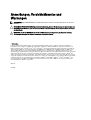 2
2
-
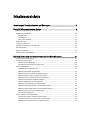 3
3
-
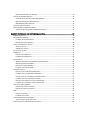 4
4
-
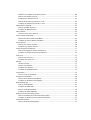 5
5
-
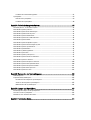 6
6
-
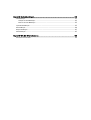 7
7
-
 8
8
-
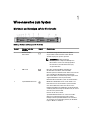 9
9
-
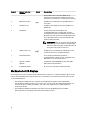 10
10
-
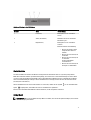 11
11
-
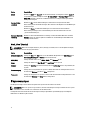 12
12
-
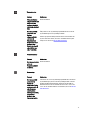 13
13
-
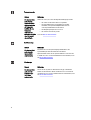 14
14
-
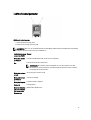 15
15
-
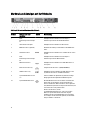 16
16
-
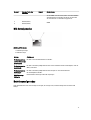 17
17
-
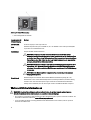 18
18
-
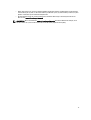 19
19
-
 20
20
-
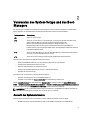 21
21
-
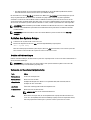 22
22
-
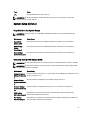 23
23
-
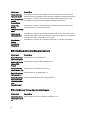 24
24
-
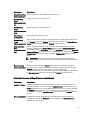 25
25
-
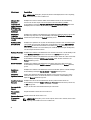 26
26
-
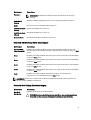 27
27
-
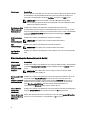 28
28
-
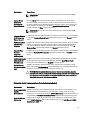 29
29
-
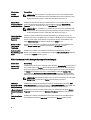 30
30
-
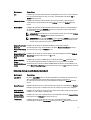 31
31
-
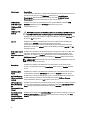 32
32
-
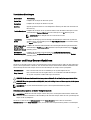 33
33
-
 34
34
-
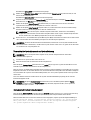 35
35
-
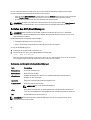 36
36
-
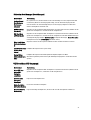 37
37
-
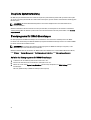 38
38
-
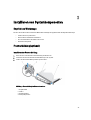 39
39
-
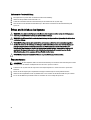 40
40
-
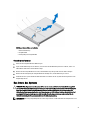 41
41
-
 42
42
-
 43
43
-
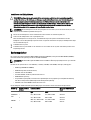 44
44
-
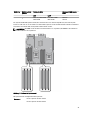 45
45
-
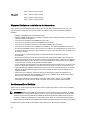 46
46
-
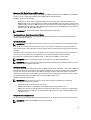 47
47
-
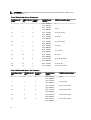 48
48
-
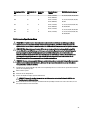 49
49
-
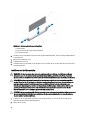 50
50
-
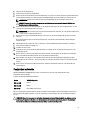 51
51
-
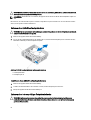 52
52
-
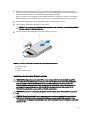 53
53
-
 54
54
-
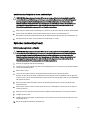 55
55
-
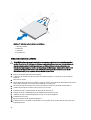 56
56
-
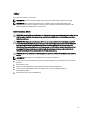 57
57
-
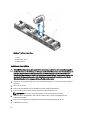 58
58
-
 59
59
-
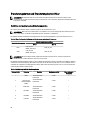 60
60
-
 61
61
-
 62
62
-
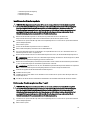 63
63
-
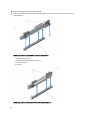 64
64
-
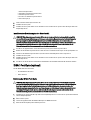 65
65
-
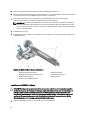 66
66
-
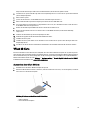 67
67
-
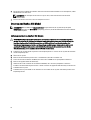 68
68
-
 69
69
-
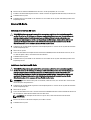 70
70
-
 71
71
-
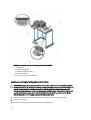 72
72
-
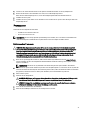 73
73
-
 74
74
-
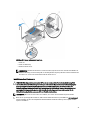 75
75
-
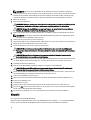 76
76
-
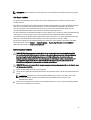 77
77
-
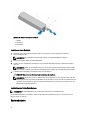 78
78
-
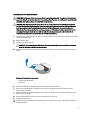 79
79
-
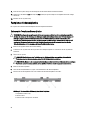 80
80
-
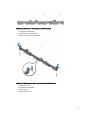 81
81
-
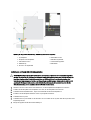 82
82
-
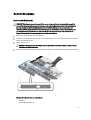 83
83
-
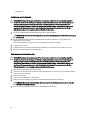 84
84
-
 85
85
-
 86
86
-
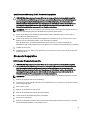 87
87
-
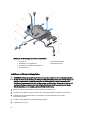 88
88
-
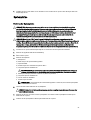 89
89
-
 90
90
-
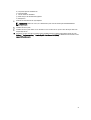 91
91
-
 92
92
-
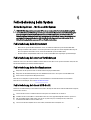 93
93
-
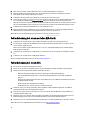 94
94
-
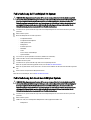 95
95
-
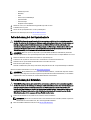 96
96
-
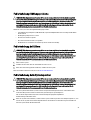 97
97
-
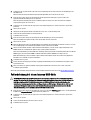 98
98
-
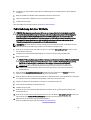 99
99
-
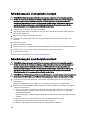 100
100
-
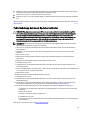 101
101
-
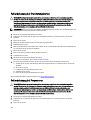 102
102
-
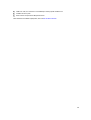 103
103
-
 104
104
-
 105
105
-
 106
106
-
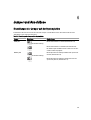 107
107
-
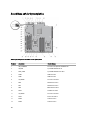 108
108
-
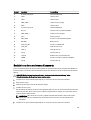 109
109
-
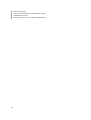 110
110
-
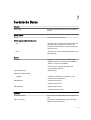 111
111
-
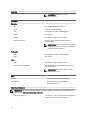 112
112
-
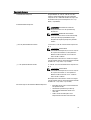 113
113
-
 114
114
-
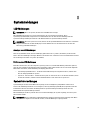 115
115
-
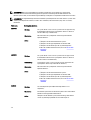 116
116
-
 117
117
-
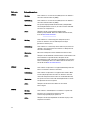 118
118
-
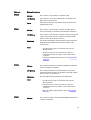 119
119
-
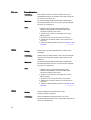 120
120
-
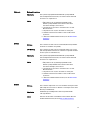 121
121
-
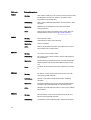 122
122
-
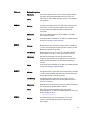 123
123
-
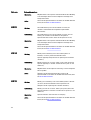 124
124
-
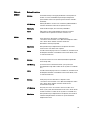 125
125
-
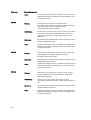 126
126
-
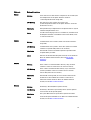 127
127
-
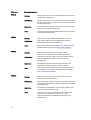 128
128
-
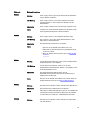 129
129
-
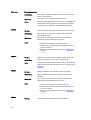 130
130
-
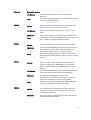 131
131
-
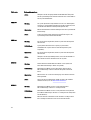 132
132
-
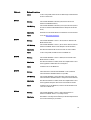 133
133
-
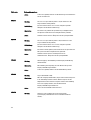 134
134
-
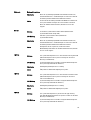 135
135
-
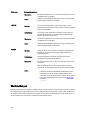 136
136
-
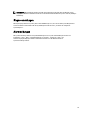 137
137
-
 138
138
-
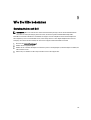 139
139
Dell PowerVault DX6104 Bedienungsanleitung
- Typ
- Bedienungsanleitung
Verwandte Artikel
-
Dell PowerVault DX6112 Bedienungsanleitung
-
Dell PowerEdge T420 Bedienungsanleitung
-
Dell PowerEdge T320 Bedienungsanleitung
-
Dell PowerEdge R520 Bedienungsanleitung
-
Dell PowerVault NX3200 Bedienungsanleitung
-
Dell PowerEdge R420xr Bedienungsanleitung
-
Dell PowerEdge T20 Bedienungsanleitung
-
Dell PowerVault NX3300 Bedienungsanleitung
-
Dell PowerVault NX400 Bedienungsanleitung
-
Dell PowerEdge T620 Bedienungsanleitung